1、可能有的朋友也遇到过这样的情况,当你正在用百度云管家下载东西的时候,把它退出之后。你再次开机或者打开浏览器的网页中云盘的时行查看任务的时候,没有看到上次在下载的任务列表。

2、平时如果我们想用到云盘的时候,通常会在我们打开的浏览器的网页中,点击登陆自己的百度账号。或者是在网页中点击云盘。

3、这时候在它打开的百度云的网盘网页中,输入自己的百度账号。然后点击登陆。当你打开的云盘的时候,可以看到你所下载的任务是没有显示的。


4、想要查看上次正在下载的任务列表继续下载的时候,我们可以在我们的任务栏的开始菜单中点击一下,在它弹出的列表中找到所有程序。
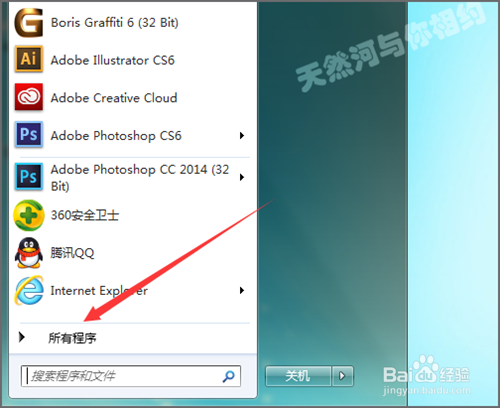
5、用鼠标上所有程序中滑动一下,可以在它的所有程序的列表中找到百度云的文件夹。接着找开这个百度云文件夹,在它的列表中,可以看到有一个百度云管家的启动程序和一个卸载程序。
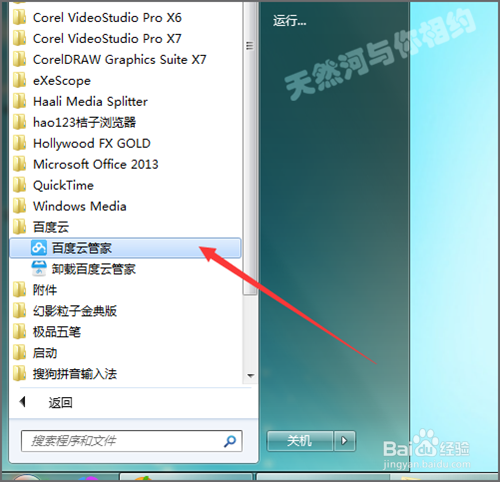
6、我们点击一下它的启动程序。这时候,在它弹出的百度云的网盘中,在它的右上角可以看到一个正在传输。

7、我们点击一下正在传输。这时候可以看到这个列表中所显示的就是我们上次没有下载完的列表。

8、当你下载百度云管家的时候,它是默认的把它的启动程序附在了开始菜单中。当然也可以在我的计箕机中进行打开。在桌面上的计箕机上双击找开它的面板,在它弹出的界面的最下方,就可以看到百度云管家的启动程序。

9、如果是觉得每次都要通过这几种方法去查看下载进行的任务有点麻烦的话,我们可以在它的启动程序的图标上点击一下,然后在出现的列表中选择发送到---点击快捷方式。

10、我们凸鹣沮北把百度云管家的快捷方式新建到桌面上,这样只要下次在查看任务的时候,只要在桌面上双击就可以很快的进行查看。不管是用的哪一种方法,找到适合自己的才是最好的。希望这会对您有所帮助!
